如果您想在 Windows 计算机上玩 Android 游戏,您有两种选择。您可以使用适用于 Android 的 Windows 子系统通过 Google Play Games 平台或 Amazon AppStore 访问游戏。在Windows 11上,您至少有两种下载和玩 Android 游戏的方法!
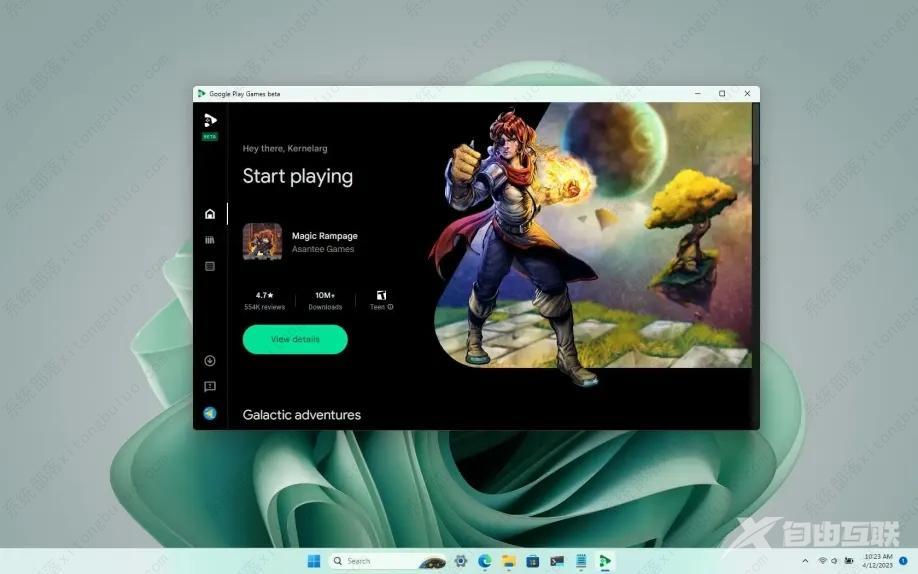
方法一:从 Google Play 游戏玩 Android 游戏
如果您打算使用Google Play Games平台,则需要一台运行 Windows 11 且至少配备英特尔 UHD 630 显卡、四个或更多处理器内核以及 8GB 或更多内存的设备。此外,您还需要在系统上启用虚拟化。
1、打开Google Play 游戏(网络)。
2、单击下载(测试版)按钮下载安装程序。
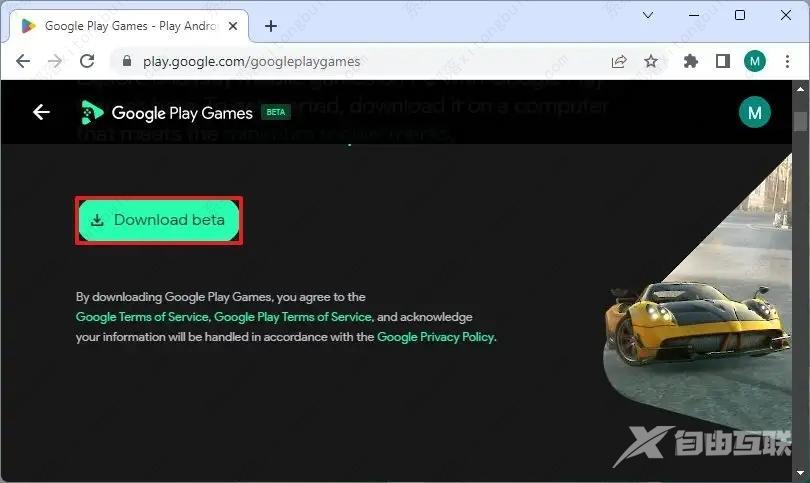
3、双击该文件以安装该应用程序。
4、单击使用 Google 登录以使用您的 Google 帐户访问该服务。
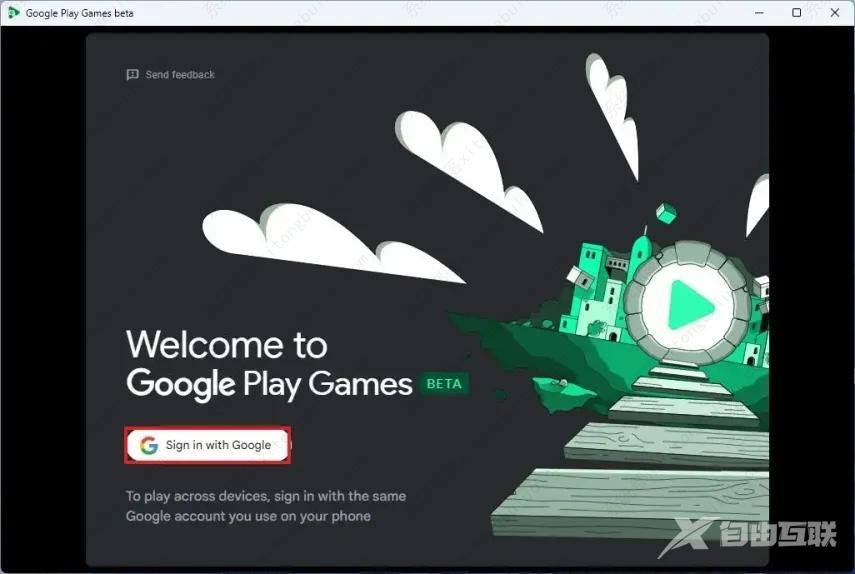
5、创建游戏配置文件(也称为玩家代号)。
6、单击创建配置文件按钮。
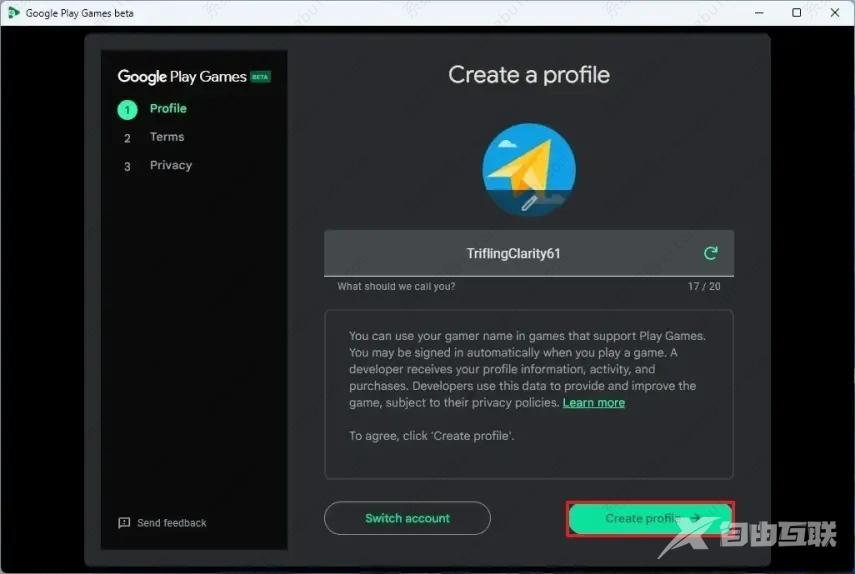
7、单击接受按钮接受条款。
8、单击完成按钮接受隐私条款。
9、单击左侧窗格中的所有游戏。
10、(可选)打开仅显示在此 PC 上运行良好的游戏切换开关。
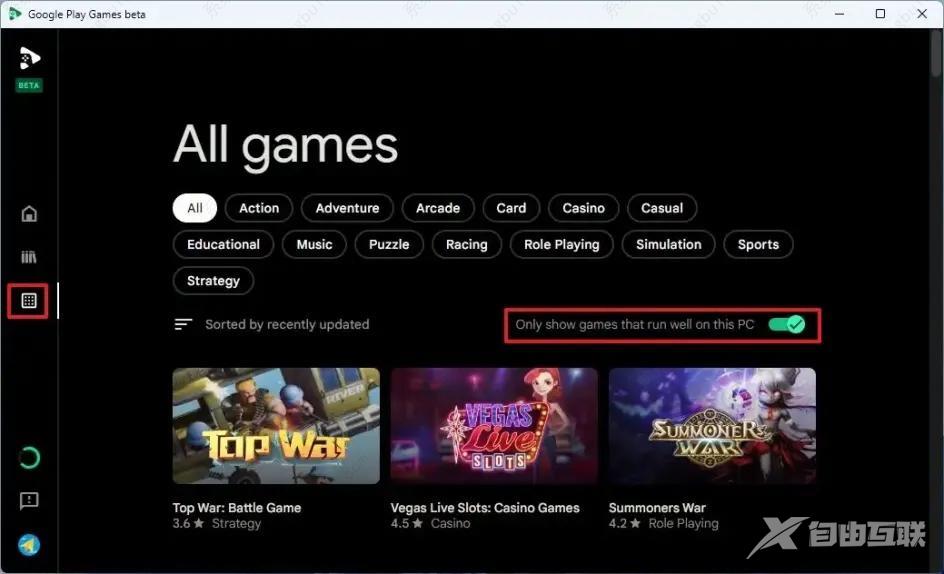
11、选择要在 Windows 11 上玩的 Android 游戏。
12、单击安装按钮。
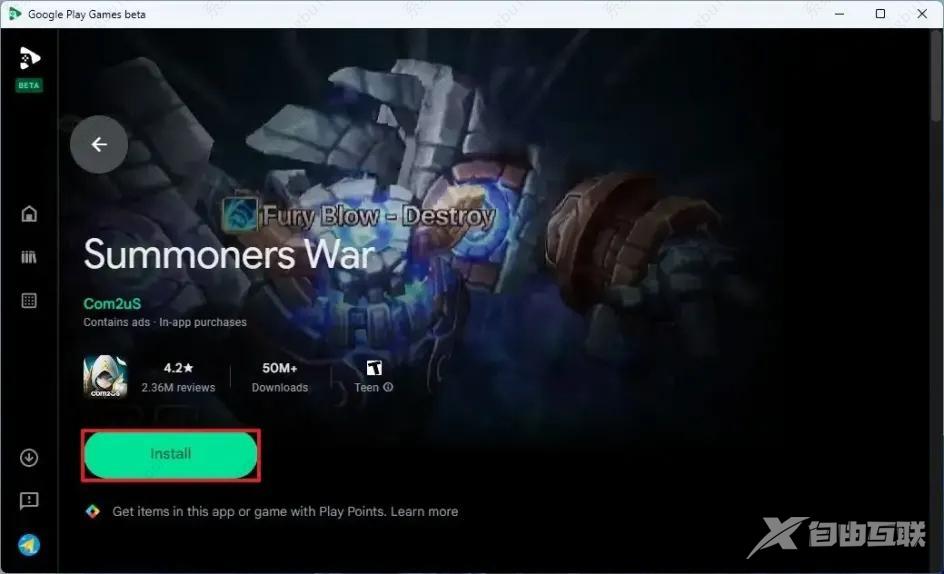
完成这些步骤后,您就可以在 Windows 11 上玩 Android 游戏了,而且进度会跨设备同步,让您可以在手机或平板电脑上从中断的地方继续玩。
目前对安卓游戏的支持仅限于美国、加拿大、墨西哥、巴西、印度尼西亚、菲律宾、马来西亚、新加坡、台湾、香港和韩国。
方法二:Google Play 游戏平台也可用于Windows 10设备。
从适用于 Android 的 Windows 子系统玩 Android 游戏
适用于 Android 的 Windows 子系统需要 8GB 内存(推荐 16GB)、固态硬盘 (SSD) 和受支持的处理器(Intel Core i3 第 8 代、AMD Ryzen 3000、Qualcomm Snapdragon 8c 或更高版本)。
1、在 Windows 11 上打开开始 。
2、搜索打开或关闭 Windows 功能,然后单击最上面的结果以打开该应用程序。
3、选中虚拟机平台选项。
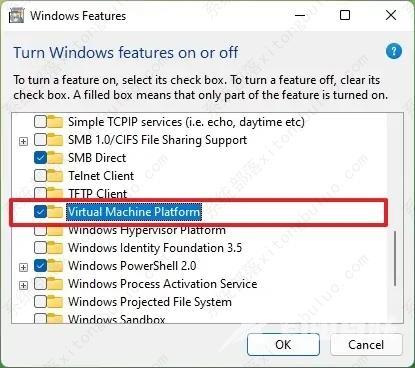
4、单击确定按钮。
5、重新启动计算机。
6、使用 Amazon Appstore应用程序页面打开适用于 Android 的 Windows 子系统。
7、单击安装按钮。
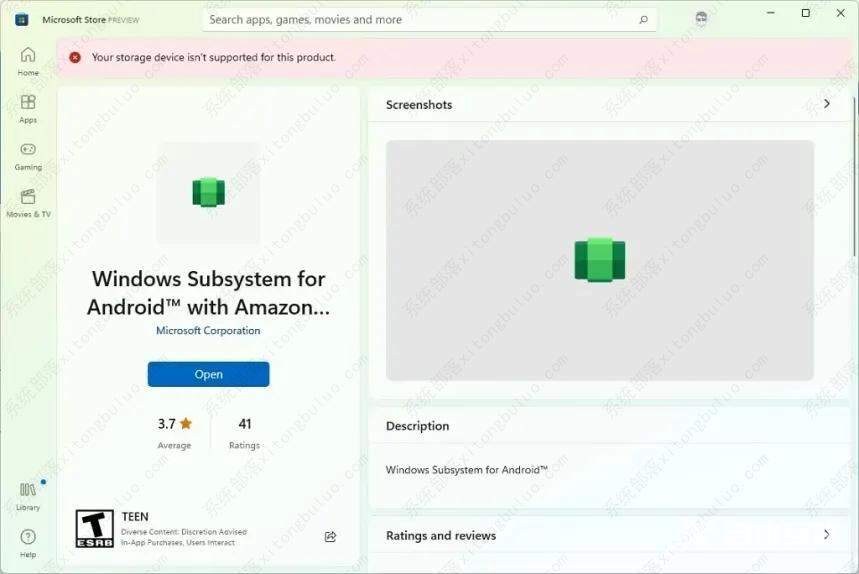
8、在 Windows 11 上打开开始 。
9、搜索Amazon Appstore并单击顶部结果以打开该应用程序。
10、使用亚马逊(美国)帐户登录。
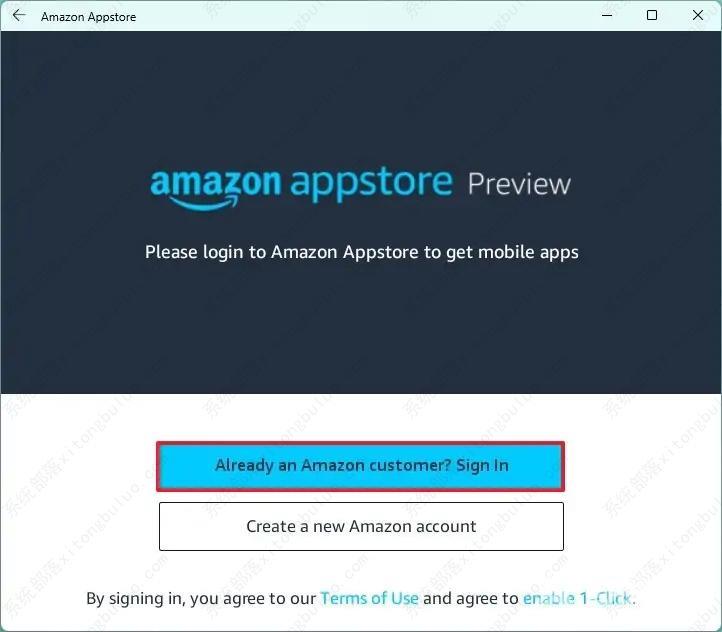
11、搜索并选择游戏。
12、单击安装按钮。
完成这些步骤后,您就可以开始在 Windows 11 上玩安卓游戏了。
